Descargar Herramienta para Crear USB de Arranque - EaseUS
Pedro actualizado el 26/10/2023 en Copia de Seguridad y Restauración | Más Tutoriales
Descargar el mejor software para crear USB booteable
EaseUS Todo Backup se recomienda como el mejor software para crear USB booteable. Además de una herramienta de windows para crear usb booteable para usuarios personales y empresas. Es un software que integra tanto el USB de arranque como la imagen ISO juntos, lo que facilita a los usuarios crear Windows 7/8/10 portátil que reduce en gran medida la preocupación en caso de un fallo inesperado del sistema, accidente y desastres similares que causan un apagado completo.
Con el software de copia de seguridad de Windows de EaseUS, los clientes pueden obtener los siguientes beneficios:
| Funciones Principales | Ventajas Competitivas |
|---|---|
|
• 1. Copia de seguridad y restauración de disco/partición, datos, archivos, carpetas, sistema operativo, correo, exchange, etc. • 2. Clonar disco duro/partición, migración del sistema operativo a HDD/SSD. • 3. Transferencia del sistema a un hardware diferente. • 4. Crear Windows portátil por USB. • 5. Crear memoria USB booteable basada en Linux/WinPE. |
♦ 1. Una gran combinación de crear una unidad USB de arranque de Windows y una unidad de copia de seguridad de arranque. ♦ 2. Una herramienta de windows para crear usb booteable oficial, ligera, fácil de usar y eficaz que permite incluso a los usuarios menos experimentados probarlo. ♦ 3. Detecta automáticamente la unidad USB y ayuda a formatear la unidad al sistema de archivos FAT32 requerido. |
Dos maneras de crear un USB de arranque
Con la ayuda del software de copia de seguridad de Windows de EaseUS, es capaz de crear una unidad USB booteable en dos maneras.
- Crear fácilmente un USB portátil de Windows que contiene archivos de sistema y de usuario.
- Simplemente crear una unidad USB de arranque basada en WinPE que sólo puede arrancar EaseUS Todo Backup.
Siga la guía paso a paso a continuación, y haga su propia unidad USB de arranque con el increíble creador de USB de arranque.
Primero y más importante - Crear un disco USB portátil de Windows
Crear un USB portátil es su primera opción. Todo lo que necesita hacer es descargar la útil herramienta de clonación del sistema y clonar el sistema operativo en su dispositivo portátil.
Durante el proceso de clonación del sistema, puede crear una unidad USB portátil. Puede arrancar Windows desde la unidad USB en cualquier momento si está tratando de restaurar un sistema bloqueado, incluso si el equipo no instaló el software EaseUS Todo Backup.
Paso 1. Inicie EaseUS Todo Backup y haga clic en "Clonar sistema" .
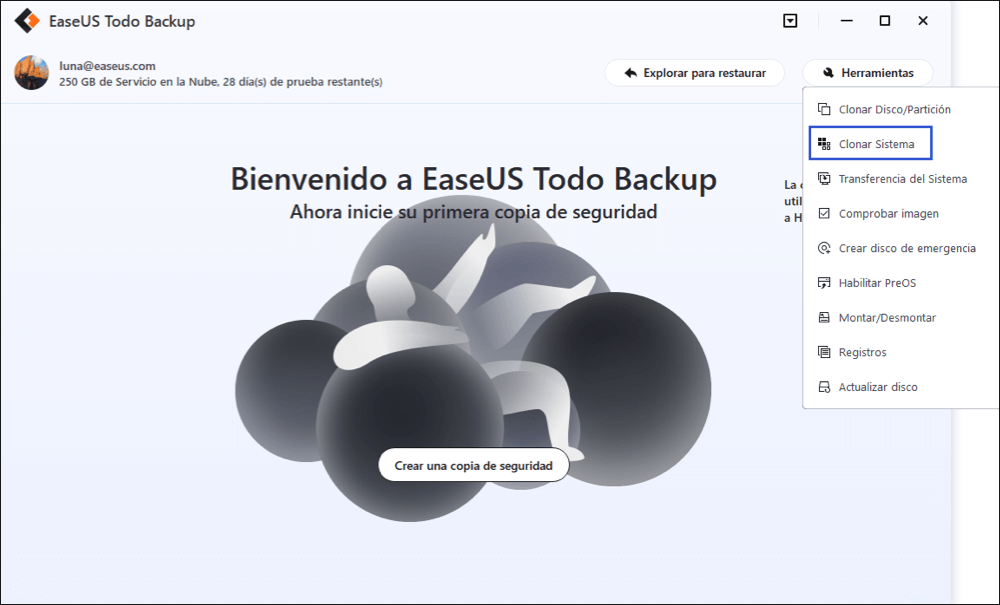
Paso 2. En la ventana "Clonar sistema", el software elegirá la partición del sistema y la partición de arranque por defecto. Elige la unidad USB como disco de destino.
Haga clic en "Opciones avanzadas" y luego en "Crear una unidad USB de Windows portátil". Haga clic en "OK".
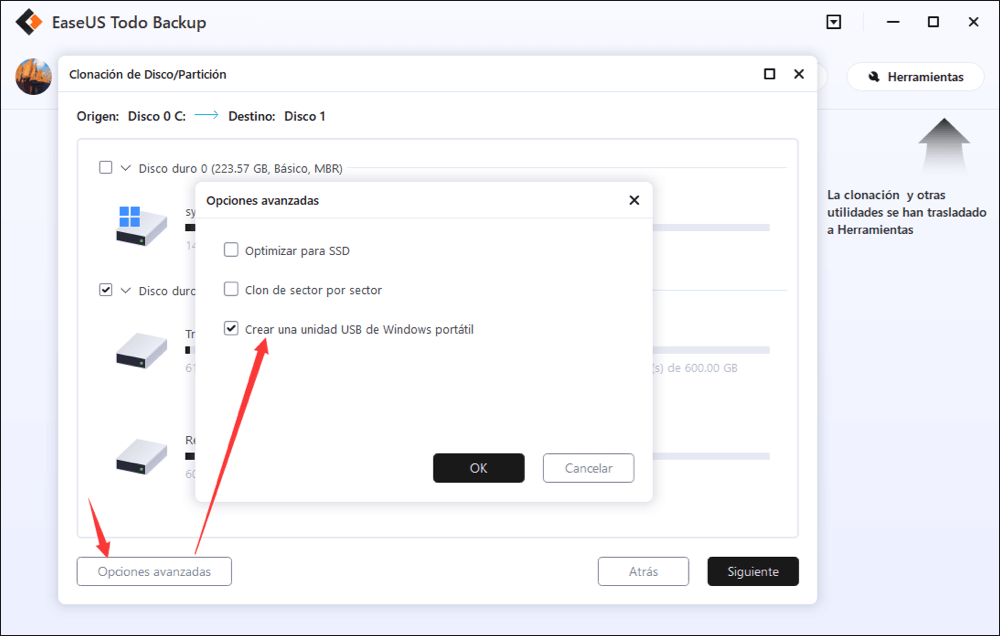
Paso 3. Para iniciar el sistema clonado desde la unidad USB en otros dispositivos de Windows, sólo tiene que conectar la unidad al dispositivo. Después de la conexión, espere a que el ordenador configure los ajustes del sistema y finalmente llegará a la pantalla del escritorio que es exactamente igual a la del sistema clonado.
Ponga el "nombre de usuario" y la "contraseña" del sistema clonado. Ahora debería entrar con éxito en el sistema clonado.
Guía - Crear un disco USB basado en WinPE
Si no quiere clonar su sistema al dispositivo externo, sólo quiere exportar los datos en el ordenador, se le aconseja crear un disco de emergencia con EaseUS Todo Backup.
Por este medio, sólo se le permite arrancar EaseUS Todo Backup incluso cuando su ordenador o portátil no puede arrancar como de costumbre. Una vez que inicie este software de copia de seguridad, puede hacer una copia de seguridad de los datos a un dispositivo externo o copiar archivos sin Windows. Veamos cómo crear este disco WinPE.
Paso 1. Prepare una unidad USB en la que se pueda escribir y leer.
Paso 2. Inicie e instale EaseUS Todo Backup en el ordenador B.
Paso 3. Abra la herramienta y haga clic en Herramientas - Crear Disco de Emergencia.
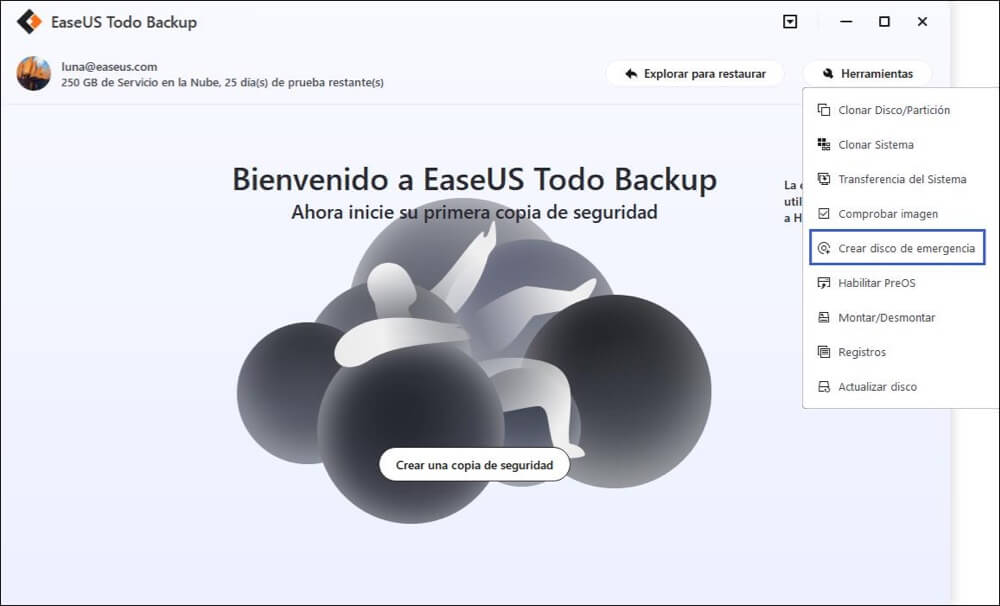
Paso 4. Seleccione "Crear disco de emergencia WinPE".
Paso 5. Seleccione un tipo de medio de arranque: aquí elija una unidad USB.
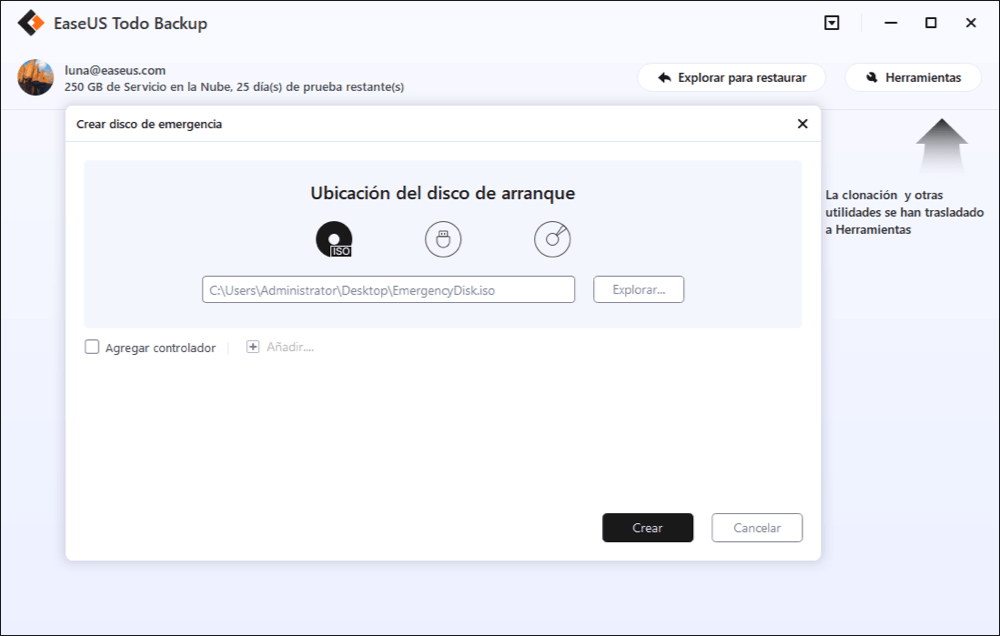
Paso 6. Haga clic en "Proceder" para crear un disco de arranque.
¿Ha sido útil esta página?
Artículos Relacionados

EaseUS Todo Backup
Herramienta de copia de seguridad inteligente para sus archivos y todo el ordenador en Windows 11/10/8/7.
Descargar Gratis100% Seguro
Tamaño: 1.88MB
![]()
Temas Candentes
Premios y Reseñas
"Hacer copia de seguridad, restaurar y recuperar documentos, así como crear discos de emergencia y limpiar el disco duro por completo."
- Por Miguel

